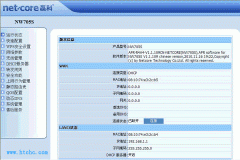现在家庭宽带上网已经日益普及了,刚装宽带的时候往往因为没考虑到以后上网设备的争夺和扩容,导致以后网线接口不够用或者布线太乱。这时候最好是通过购买一个无线路由器来解决(这里推荐D-Link之类的大品牌的产品),一个无线路由器往往只带有4个LAN口,如果遇到LAN口不足或者传输具体太长的,就需要采用桥接的方式来让两台甚至三台D-Link路由器一起工作,增加无线信号覆盖反问和LAN口的数量。下文以D-Link路由器为例子说明具体的桥接方法,针对TP-Link、迅捷Fast或者水星等其它品牌的路由产品也一样有效:
1、准备一些无线路由器(至少看你家庭房间结构和楼层关系)。
2、需要一台电脑,一根网线(需要配置每一个路由器,要记录MAC地址)。
3、确定一台为主路由器首先接上电脑,接LAN口(1-X)随意,电脑上配置本地IP地址为192.168.1.10,子网255.255.255.0,在IE中输入192.168.1.1回车,使用默认admin,admin用户名和密码登陆,在网络参数,WAN口输入PPPOE,及自家的宽带账号和密码,保存,在LAN口设置IP地址为192.168.1.2,子网255.255.255.0,在无线设置中,将SSID设为比如TP_1,信道固定比如11,开启无线,开启SSID,开启WDS或者是开启桥接,输入AP1的MAC地址,这个地址是你第二个无线路由器的MAC,等会配置的时候再粘贴进去。设置加密方式为WEP,WPA2\PSK这个方式好像只能单独设置吧,设置了桥接就没用的。输入无线密码,再到DHCP服务,设置为启用。其他的路由器都不能再开启DHCP了,好,差不多了。先确定保存重启路由器吧。
4、接到第二个路由器,用网线接,设置网关为192.168.1.1,其他一样,SSID为TP_2,信道、加密方式、无线密码都和TP_1一样,唯独不要开启DHCP服务。开启桥接的MAC地址,将主路由器的MAC粘贴进去。保存,重启路由器。
5、这个时候,将副路由器的网线断开吧,就接个插座开机就是了。用电脑上的无线网卡连接主路由器,没有的话,就网线连吧,进入设置界面,扫描WDS,找到列表中的TP_2,点击连接。
6、好了,开启无线网卡,会搜索到TP_1和TP_2的无线信号,你自己看着办吧,哪个信号好,就用哪个吧,反正密码一样的。
经过上面的路由器设置工作之后,如果桥接还是不成功,请不所有路由器都断电重启一次,往往桥接才能正式启用。